Slimme Ontvangers gebruiken om Outlook-contactbeheer te verbeteren
Het beheren van e-mailontvangers kan een tijdrovende taak zijn, vooral wanneer je werkt met meerdere accounts of uitgebreide contactlijsten. Kutools voor Outlook introduceert de Slimme Ontvangers functie om de manier waarop je je e-mailontvangers beheert te revolutioneren, met verbeterde mogelijkheden die verder gaan dan de native functionaliteit van Outlook. Met toegang tot contactpersonen over meerdere accounts, geavanceerd zoeken, moeiteloos sorteren en filteren, aanpasbare weergaveopties en intuïtieve visuele indicatoren, Slimme Ontvangers zorgt ervoor dat je e-mailcommunicatie naadloos en efficiënt verloopt. Deze handleiding onderzoekt waarom Slimme Ontvangers een onmisbaar hulpmiddel is, hoe je het activeert en hoe je optimaal gebruik maakt van de krachtige functies.
Waarom Slimme Ontvangers kiezen
Efficiënt beheer van ontvangers is cruciaal voor productiviteit, vooral bij het werken met meerdere accounts of grote contactlijsten. De ingebouwde tools van Outlook kunnen in deze situaties tekortschieten, maar Slimme Ontvangers verbetert het beheer van ontvangers met meer controle en gemak. Hieronder staan de belangrijkste voordelen van deze functie:
📂 Naadloos beheer van contactpersonen over meerdere accounts
Slimme Ontvangers biedt naadloze toegang tot contactpersonen in al je e-mailaccounts in Outlook, waardoor je contactpersonen van alle accounts tegelijk kunt bekijken of je kunt je richten op een specifiek account. Deze flexibiliteit elimineert de noodzaak om tussen accounts te schakelen en zorgt ervoor dat je altijd de juiste contactpersonen bij de hand hebt.
🔍 Geavanceerde zoek- en filtermogelijkheden
Met Slimme Ontvangers kun je eenvoudig door uitgebreide contactlijsten zoeken met behulp van meerdere velden, zoals naam, e-mailadres, bedrijf of telefoonnummer. De geavanceerde zoek- en filterfunctie stelt je in staat om snel de exacte contactpersonen te vinden die je nodig hebt, zelfs bij het beheren van grote en complexe contactdatabases. Door resultaten te verfijnen helpt deze functie waardevolle tijd te besparen bij het opstellen van e-mails naar specifieke personen of groepen.
↕️ Versailliteit en flexibele sorteeropties
Slimme Ontvangers biedt een scala aan sorteermogelijkheden om je contactpersonen effectiever te organiseren. Je kunt sorteren op verschillende velden, zoals naam, e-maildomein, bedrijf of aangepaste criteria, in oplopende, aflopende of zelfs willekeurige volgorde. Deze flexibiliteit in sorteren zorgt ervoor dat je snel door contacten kunt bladeren op een manier die het beste past bij je workflow, waardoor het makkelijker wordt om grote contactlijsten te beheren zonder overweldigd te raken.
⚙️ Aanpasbare contactweergave voor maximale efficiëntie
Slimme Ontvangers geeft je volledige controle over hoe contactinformatie wordt weergegeven. In het linkerpaneel van het venster Slimme Ontvangers kun je aanpassen welke velden - zoals naam, functie, bedrijf of e-mailadres - zichtbaar zijn, wat helpt om je te concentreren op de meest relevante details voor je huidige taak. Deze gepersonaliseerde weergave reduceert rommel en verhoogt productiviteit door alleen de data weer te geven die je nodig hebt. In het rechterpaneel worden alle niet-lege velden voor de geselecteerde contacten, inclusief naam, functie, bedrijf, telefoonnummer en e-mailadres, weergegeven.
✅ Foutloos beheer van ontvangers met visuele markeringen
Een van de opvallendste functies van Slimme Ontvangers is het gebruik van kleurgecodeerde visuele markeringen, die automatisch worden toegepast wanneer je contactpersonen toevoegt aan de velden 'Aan', 'Cc' of 'Bcc'. Deze markeringen helpen je onmiddellijk zien welke ontvangers al zijn toegevoegd, waardoor dubbele invoer wordt voorkomen en ervoor gezorgd wordt dat je ontvangerlijsten nauwkeurig en goed georganiseerd zijn.
⏱️ Gestroomlijnde interface voor tijdsefficiëntie
De intuïtieve en eenvoudig te navigeren interface van Slimme Ontvangers reduceert de tijd die wordt besteed aan het beheren van ontvangers, waardoor je je meer kunt concentreren op het opstellen van je e-mails in plaats van de logistiek van het toevoegen van contacten. Met zijn gestroomlijnde ontwerp verbetert deze functie productiviteit en vereenvoudigt het beheer van e-mailontvangers.
Hoe Slimme Ontvangers activeren in Kutools voor Outlook
Om Slimme Ontvangers elke keer te gebruiken wanneer je een e-mail verzendt:
Stap 1. Klik op het tabblad "Kutools". Klik op de pijl naast "Slimme Ontvangers".
Stap 2. Selecteer "Slimme Ontvangers".

Bij het eerste gebruik van Slimme Ontvangers verschijnt een welkomstvenster.
- Klik op "Ja" om in te schakelen (dit vervangt het standaard venster voor ontvangers van Outlook).
- Klik op "Nee" om de standaard venster van Outlook te blijven gebruiken.
- Vink "Deze melding niet meer tonen" aan om toekomstige welkomstberichten over te slaan.
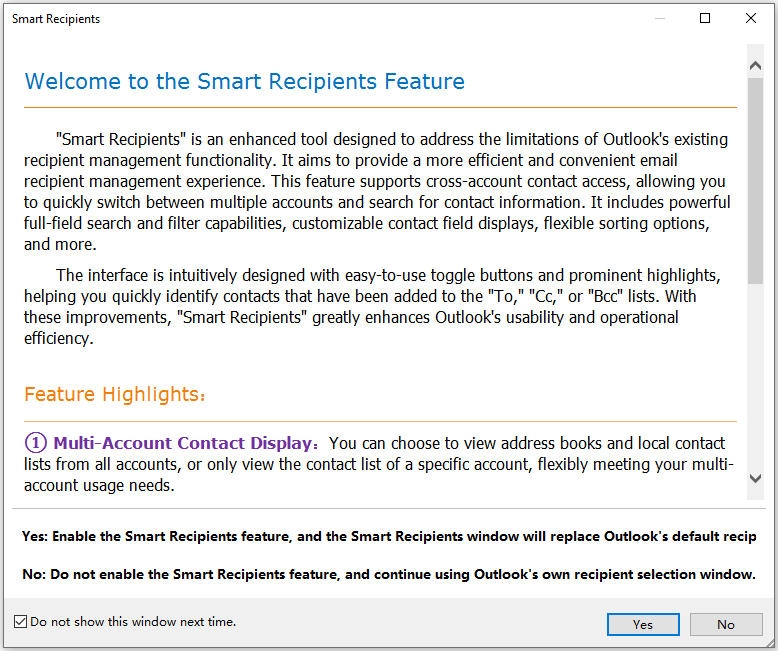
Om Slimme Ontvangers alleen voor je huidige e-mail te gebruiken:
Stap 1. Klik op het tabblad "Kutools". Klik op de pijl naast "Slimme Ontvangers".
Stap 2. Kies "Stuur direct een email met Slimme Ontvangers".

Hoe gebruik je de functie Slimme Ontvangers
Stap 1: Selecteer "Kutools" > "Slimme Ontvangers" om deze functie te activeren.
Stap 2: Klik op "Nieuwe Email" onder het tabblad "Home" om een nieuw bericht te beginnen.
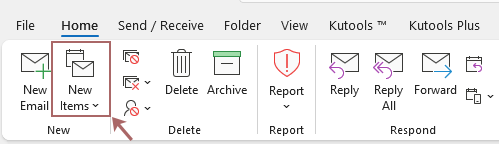
Stap 3: Klik in het venster voor het opstellen van e-mails op de knop "Aan", "Cc" of "Bcc" om het venster Slimme Ontvangers te openen.
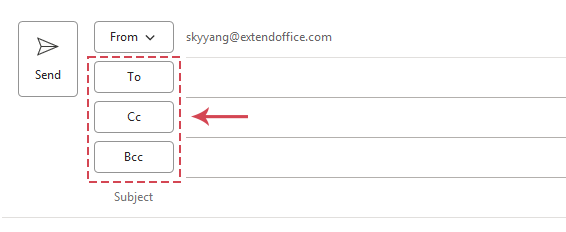
Stap 4: Voeg ontvangers toe in het venster Slimme Ontvangers.
- Selecteer een contactmap waaruit je ontvangers wilt toevoegen uit de vervolgkeuzelijst "Adresboek".
- Dubbelklik op een contact, en het contact wordt toegevoegd aan het veld "Aan", "Cc" of "Bcc". Als je contacten wilt toevoegen aan een ander veld, bijvoorbeeld het CC-veld, plaats dan de cursor op het CC-veld en dubbelklik vervolgens op een contact in het venster Slimme Ontvangers. Het contact wordt automatisch toegevoegd aan het CC-veld. Er verschijnt een prominente visuele marker (kleurindicator) naast toegevoegde contacten, waardoor je per ongeluk of dubbele selecties voorkomt.
- Selecteer een contact, klik vervolgens op de knop "Aan", "Cc" of "Bcc" om de ontvanger toe te voegen aan het bijbehorende veld. Een prominente visuele marker (kleurindicator) verschijnt naast toegevoegde contacten, waardoor je per ongeluk of dubbele selecties voorkomt.
- Klik op "OK".
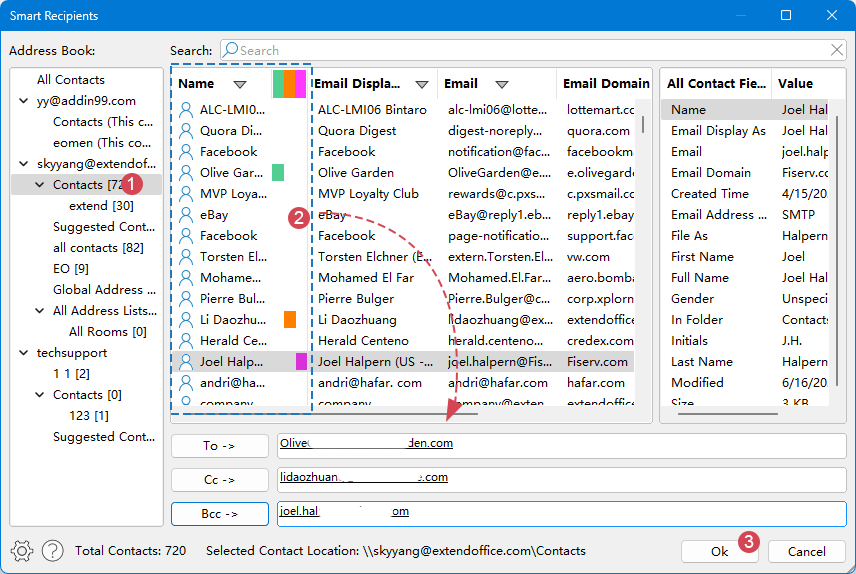
Geavanceerd gebruik
Voer een trefwoord in het zoekvak "Zoeken" in om snel de gewenste contacten te vinden. Het ondersteunt zoeken in alle contactvelden, en overeenkomende contacten worden gemarkeerd in geel.

Om contacten te sorteren of te filteren, klik je op de filterknop boven aan de kolom die je wilt sorteren of filteren. Je kunt sorteren op naam, e-mail, e-maildomein, bedrijf en andere velden in oplopende, aflopende of willekeurige volgorde.
Je kunt ook de weergegeven kolommen filteren. Als je contacten wilt filteren op basis van een specifiek criterium, zoals het filteren van contacten waarvan de naam "m" bevat, klik dan op de filterknop om het filtermenu weer te geven, typ "m" in het zoekvak. Het filterresultaat wordt weergegeven in het filtermenu, klik "Ok". Alleen de contacten waarvan de namen "m" bevatten, worden weergegeven.

Of je kunt contacten direct in een veld filteren door de gewenste items in het filtermenu aan te vinken en op Ok te klikken.

Als je specifieke contacten uit een contactgroep wilt toevoegen,
- Klik op de contactgroep
- Ga naar de lijst met gedetailleerde informatie in het rechtergedeelte, en dubbelklik om het specifieke lid-e-mail toe te voegen aan het gewenste veld.

Venstergrootte aanpassen
Klik en sleep de rechterbenedenhoek van het venster Slimme Ontvangers om de grootte aan te passen voor optimale weergave.

Om meerdere contacten tegelijkertijd toe te voegen
Houd "Ctrl" ingedrukt om individuele contacten te selecteren; houd "Shift" ingedrukt om een bereik van contacten te selecteren.
Klik op je gewenste veldknop (Aan/Cc/Bcc) om alle geselecteerde contacten toe te voegen.

Klik met de rechtermuisknop op elk contact om snelacties te openen.
- Toevoegen aan Aan/Cc/Bcc-veld.
- Verwijderen uit de velden.

De functie Slimme Ontvangers uitschakelen
Stap 1. Klik op het tabblad "Kutools". Klik op de pijl naast "Slimme Ontvangers".
Stap 2. Selecteer "Slimme Ontvangers".
Stap 3. Wanneer het bevestigingsvenster verschijnt, klik op "OK" om de functie uit te schakelen.
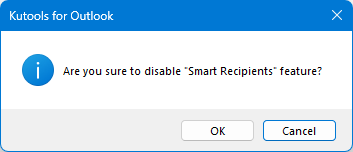
Hierdoor keert het systeem terug naar het standaard venster voor ontvangerselectie van Outlook.
Demo: Comprehensive Guide to Smart Recipients Feature
Ontdek de Kutools / Kutools Plus tab in deze video – vol met krachtige functies, inclusief gratis AI-tools! Probeer alle functies gratis gedurende 30 dagen zonder beperkingen!
Beste Office-productiviteitstools
Breaking News: Kutools for Outlook lanceert een gratis versie!
Ervaar de geheel nieuwe Kutools for Outlook met meer dan100 fantastische functies! Klik om nu te downloaden!
📧 E-mailautomatisering: Automatisch antwoorden (Beschikbaar voor POP en IMAP) / Schema E-mail verzenden / Automatisch CC/BCC per Regel bij Verzenden / Automatisch doorsturen (Geavanceerde regels) / Begroeting automatisch toevoegen / Meerdere ontvangers automatisch opsplitsen naar individuele E-mail...
📨 E-mailbeheer: E-mail terughalen / Scam-e-mails blokkeren op onderwerp en anderen / Duplicaat verwijderen / Geavanceerd Zoeken / Organiseer mappen...
📁 Bijlagen Pro: Batch opslaan / Batch loskoppelen / Batch comprimeren / Automatisch opslaan / Automatisch loskoppelen / Automatisch comprimeren...
🌟 Interface-magie: 😊Meer mooie en gave emoji's / Herinneren wanneer belangrijke e-mails binnenkomen / Outlook minimaliseren in plaats van afsluiten...
👍 Wonders met één klik: Antwoord Allen met Bijlagen / Anti-phishing e-mails / 🕘Tijdzone van de afzender weergeven...
👩🏼🤝👩🏻 Contacten & Agenda: Batch toevoegen van contacten vanuit geselecteerde E-mails / Contactgroep opsplitsen naar individuele groepen / Verjaardagsherinnering verwijderen...
Gebruik Kutools in je voorkeurt taal – ondersteunt Engels, Spaans, Duits, Frans, Chinees en meer dan40 andere talen!


🚀 Eén klik downloaden — Ontvang alle Office-invoegtoepassingen
Sterk aanbevolen: Kutools for Office (5-in-1)
Met één klik download je vijf installatiepakketten tegelijk — Kutools voor Excel, Outlook, Word, PowerPoint en Office Tab Pro. Klik om nu te downloaden!
- ✅ Eén-klik gemak: Download alle vijf de installaties in één actie.
- 🚀 Klaar voor elke Office-taak: Installeer de invoegtoepassingen die je nodig hebt, wanneer je ze nodig hebt.
- 🧰 Inclusief: Kutools voor Excel / Kutools for Outlook / Kutools voor Word / Office Tab Pro / Kutools voor PowerPoint
Inhoudsopgave
- Waarom Slimme Ontvangers kiezen
- Hoe Slimme Ontvangers activeren in Kutools voor Outlook
- Hoe gebruik je de functie Slimme Ontvangers
- De functie Slimme Ontvangers uitschakelen
Kutools voor Outlook
Voegt 100+ geavanceerde functies toe aan Outlook






